Как экспортировать или удалить историю поиска Outlook.com
Гайд в разделе MS Office "Как экспортировать или удалить историю поиска Outlook.com" содержит информацию, советы и подсказки, которые помогут изучить самые важные моменты и тонкости вопроса….
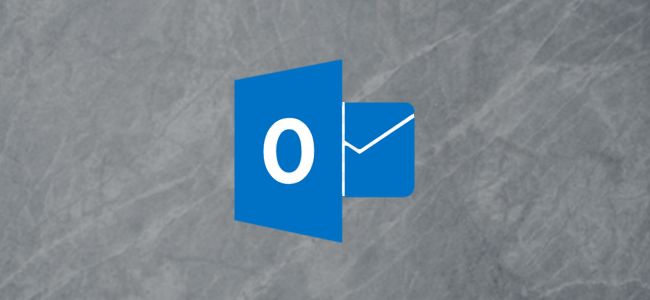
Если вы используете онлайн-версию Outlook, вы можете удалить историю поиска по электронной почте (полезно, если у вас есть проблемы с конфиденциальностью) или экспортировать ее (полезно для поиска старых запросов или анализ данных). Вот как это сделать.
Большинство пользователей Outlook.com должны иметь современный внешний вид своей учетной записи электронной почты, которая по умолчанию отображается полностью синей полосой.
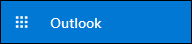
Если у вас все еще есть классическая версия, которую все еще используют многие корпоративные версии (рабочий адрес электронной почты, предоставленный вашей компанией), она будет по умолчанию показывать преимущественно черную полосу.

В любом случае, процесс обычно тот же, но расположение настроек немного отличается.
Работа с историей поиска в современном представлении Outlook.com
В современном представлении щелкните шестеренку, а затем щелкните «Просмотреть все параметры Outlook».”
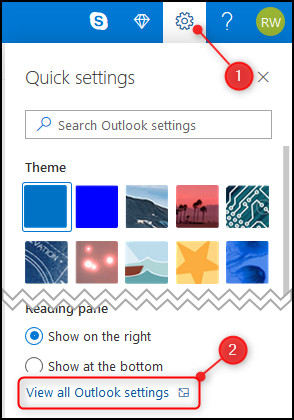
Переключитесь на опцию« Общие »и затем выберите« Конфиденциальность и данные »справа.
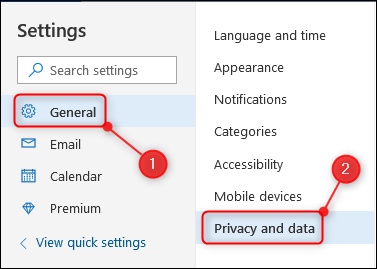
Справа находится раздел истории поиска с вариантами «Удалить историю» или «Экспорт».
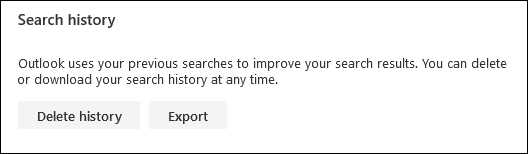
Для экспорта историю поиска в виде файла .csv (значения, разделенные запятыми), нажмите «Экспорт».”В зависимости от настроек загрузки в вашем браузере, он либо сразу загрузится в место загрузки по умолчанию, либо спросит, хотите ли вы сохранить или открыть файл.
Чтобы удалить историю поиска, нажмите« Удалить историю ». Вы увидите диалоговое окно подтверждения с просьбой подтвердить, что вы хотите удалить историю.
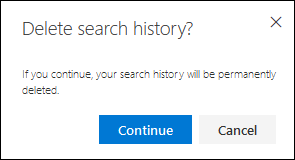
Нажмите «Продолжить», если вы уверены, что хотите удалить свой история поиска. В отличие от удаления писем или задач, вы не можете отменить этот шаг, поэтому нажимайте «Продолжить» только в том случае, если вы уверены, что хотите удалить историю поиска.
Работа с историей поиска в классическом представлении Outlook.com
В классическом представлении щелкните шестеренку, а затем щелкните «Mail».
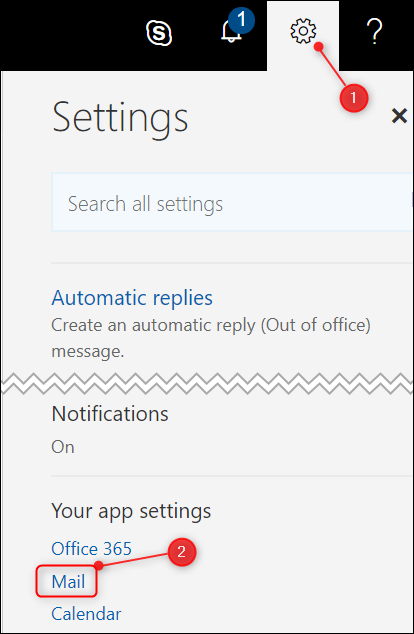
Разверните параметр «Общие» и нажмите «Экспорт».
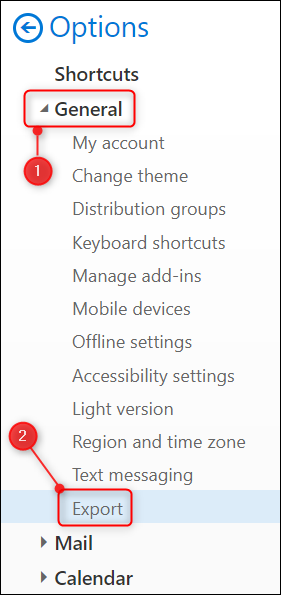
Справа вы увидите раздел «История поиска» с вариантами «Удалить историю» или «Экспорт.”
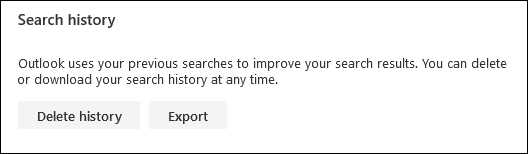
Чтобы экспортировать историю поиска в виде файла .csv (значения, разделенные запятыми), нажмите« Экспорт ». В зависимости от настроек загрузки в вашем браузере, он либо сразу загрузится в место загрузки по умолчанию, либо спросит, хотите ли вы сохранить или открыть файл.
Чтобы удалить историю поиска, нажмите «Удалить историю». Вы увидите диалоговое окно с просьбой подтвердить, что вы хотите удалить историю.
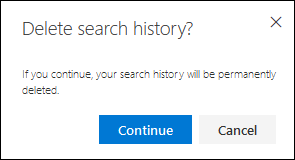
Нажмите «Продолжить», если вы уверены, что хотите удалить историю поиска. В отличие от удаления сообщений электронной почты или задач, вы не можете отменить этот шаг, поэтому нажимайте «Продолжить» только в том случае, если вы уверены, что хотите удалить историю поиска.
